Contents
Avast Free Antivirus là gì?
Trước khi học cách tắt tường lửa Avast là gì, cùng tìm hiểu sơ qua về phần mềm diệt virus này. Cụ thể, Avast Free Antivirus là phần mềm diệt virus chuyên dụng, được phát triển bởi hãng phần mềm Avast Software nổi tiếng của Cộng hòa Séc. Phần mềm này được tích hợp nhiều tính năng, giúp đảm bảo cho máy tính của bạn chống lại sự xâm nhập của các virus gây hại cho máy tính.
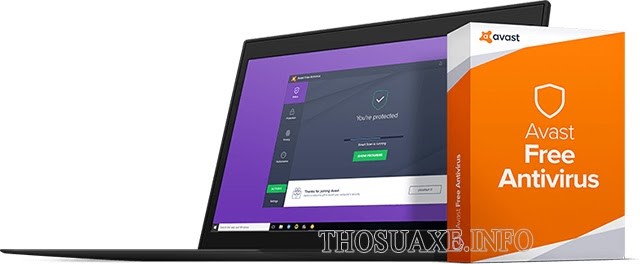
Giao diện của Avast Free Antivirus tương đối đơn giản, phù hợp với mọi đối tượng sử dụng. Đặc biệt, phần mềm này được xuất bản dưới dạng miễn phí với người dùng, tuy nhiên cần đăng ký bản dùng miễn phí vì nếu không phần mềm sẽ tự động hết hạn sau 30 ngày.
Đây là phần mềm bảo vệ máy tính rất tốt với những ứng dụng thực tế như:
– Scan máy tính: Khi thực hiện tính năng này, Avast tự động quét virus trên toàn bộ máy rồi tự động tiêu diệt và thông báo đến cho người dùng. Người dùng có thể tự xem xét về những phần mềm độc hại để hạn chế sử dụng sau này.
– Bảo mật cá nhân: Tính năng Private được sử dụng để bảo mật thông tin cá nhân của người sử dụng như ngăn chặn webcam gián điệp hay được duyệt ở chế độ riêng tư. Phần Password đưa ra những tùy chọn thích hợp để cảnh báo trong trường hợp mật khẩu bị rò rỉ, người dùng có thể vào từng web đã truy cập trên trình duyệt để xem địa chỉ website, tên đăng nhập và hiển thị mật khẩu.
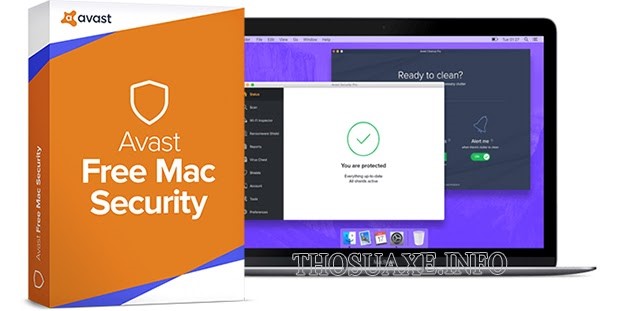
Tìm hiểu: Software Reporter Tool là gì? Hướng dẫn cách sử dụng
– Cải thiện hiệu suất, tăng tốc độ máy tính: Với phần mềm Avast, các file rác, phần mềm khiến máy tính bị chậm đều bị xóa hoặc tạm ngưng để cải thiện tốc độ hoạt động của máy. Đi kèm với đó là tính năng tắt thông báo làm phiền,…
Ngoài ra, có các tiện ích trong việc tùy chọn như ngôn ngữ, âm thanh, chức năng cập nhật, kích hoạt bản quyền, đồng bộ hóa mật khẩu,…
Hướng dẫn tắt Avast Free Antivirus
Khi áp dụng cách tắt Avast Free Antivirus Win 10 hay trên Win 7, 8, XP thì máy tính của bạn sẽ không được bảo vệ bởi phần mềm diệt virus Avast nữa. Vì vậy, hãy chắc chắn rằng bạn biết rõ việc mình đang làm để tự bảo vệ máy tính của mình. Cách tắt như sau:
– Bước 1: Nhấp chuột phải vào biểu tượng Avast khay hệ thống (hoặc nó có thể nằm trong các biểu tượng ẩn có thể hiện ra bằng cách nhấp vào biểu tượng mũi tên).
– Bước 2: Nhấn vào Avast Shields Control.
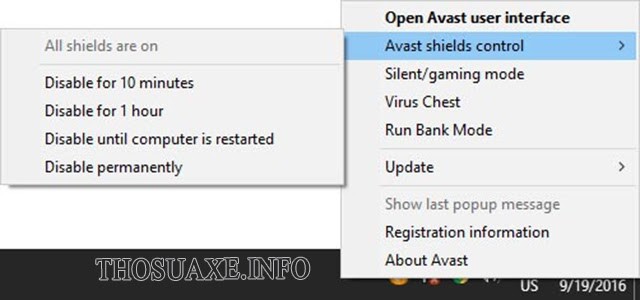
– Bước 3: Thấy các tùy chọn, nhấp vào tùy chọn mà người dùng muốn Avast bị vô hiệu hóa:
+ Disable for 10 minutes: Tắt trong 10 phút
+ Disable for 1 hour: Tắt trong 1 giờ
+ Disable until computer is restarted: Tắt đến khi khởi động lại máy tính
+ Disable permanently: Tắt vĩnh viễn
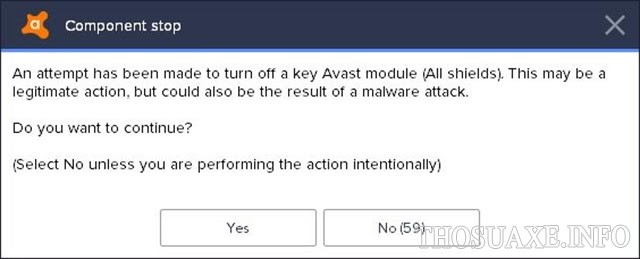
– Bước 4: Có một hộp thoại xác nhận, nơi người dùng sẽ xác nhận tùy chọn mình đã chọn. Để tắt Avast, chọn Yes nếu người dùng xác nhận đồng ý.
Cách tắt Avast Antivirus với một tùy chọn bất kỳ
Bên cạnh việc tắt tất cả các tùy chọn cùng lúc như trên, Avast còn cung cấp tùy chọn tắt tạm thời hoặc tạm dừng cho bất kỳ tùy chọn cụ thể nào bạn muốn. Cụ thể:
– Bước 1: Mở Avast lên bằng cách nhấn đúp chuột vào biểu tượng Avast.
– Bước 2: Chuyển đến Protection -> Core Shields.
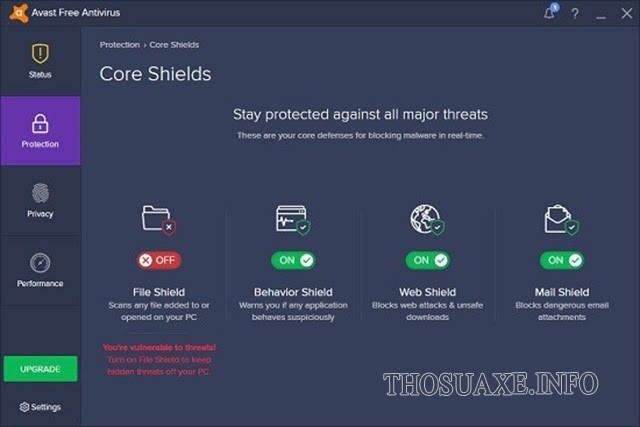
– Bước 3: Người dùng cần tắt chức năng bảo vệ nào của Avast thì chuyển sang chế độ OFF để có thể tắt chức bảo vệ năng đó. Cụ thể:
+ File Shield: Scan file trước khi mở
+ Behavior Shield: Cảnh báo phần mềm nguy hiểm
+ Web Shield: Block các web độc hại
+ Mail Shield: Block các email nguy hiểm
– Bước 4: Chọn thời gian tắt Avast mà người dùng muốn rồi nhấn vào.

Trên đây là hướng dẫn cách tắt Avast cực đơn giản, dễ thực hiện mà những “tay mơ” khi dùng máy tính đều có thể tự làm được. Tiếp tục đồng hành với thosuaxe.info để cập nhật thêm những thông tin thú vị về đời sống, mẹo vặt, thủ thuật bạn nhé.

 [Thủ thuật] Cách đổi mật khẩu Gmail nhanh chóng và an toàn
[Thủ thuật] Cách đổi mật khẩu Gmail nhanh chóng và an toàn

